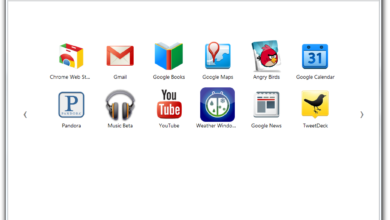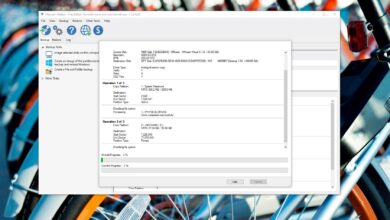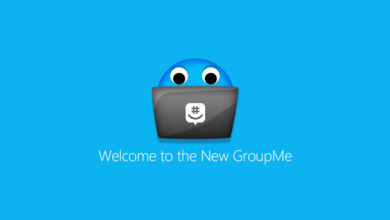Cómo habilitar la protección del sistema en Windows 11

- Para habilitar la Protección del sistema en Windows 11, abra ajustes > Sistema > Sistema Proteccionelija la unidad y seleccione «Habilitar la protección del sistema» en la página «Configuración».
- Para habilitar la función con comandos, abra PowerShell (administrador) y ejecute «Activar -ComputerRestore -Drive «C:\»» dominio.
En Windows 11, puede habilitar la «Protección del sistema» al menos de dos maneras, y en esta guía aprenderá cómo hacerlo. «Protección del sistema» (también conocida como «Restauración del sistema») es una función que debe habilitar manualmente para permitir que Windows 11 cree automáticamente puntos de restauración durante ciertos eventos (actualizaciones del sistema y del controlador, cambios de configuración e instalaciones de aplicaciones) para proteger los establecidos.
Además, cuando la función está habilitada, puede crear manualmente puntos de restauración antes de realizar cambios en el sistema para proteger su sistema.
En caso de un error crítico, puede usar un punto de restauración para que su computadora vuelva a funcionar correctamente. Aunque la función está deshabilitada de forma predeterminada, Windows 11 ofrece al menos dos formas de habilitar la Protección del sistema desde el Panel de control y PowerShell.
Esta guía le enseñará los pasos para habilitar (o deshabilitar) la Protección del sistema en Windows 11.
Habilitar la protección del sistema en Windows 11
Para habilitar la Protección del sistema en Windows 11, siga estos pasos:
-
Abierto ajustes en Windows 11.
-
Haga clic en Sistema.
-
En la sección «Especificaciones del dispositivo», haga clic en Proteccion del sistema opción.
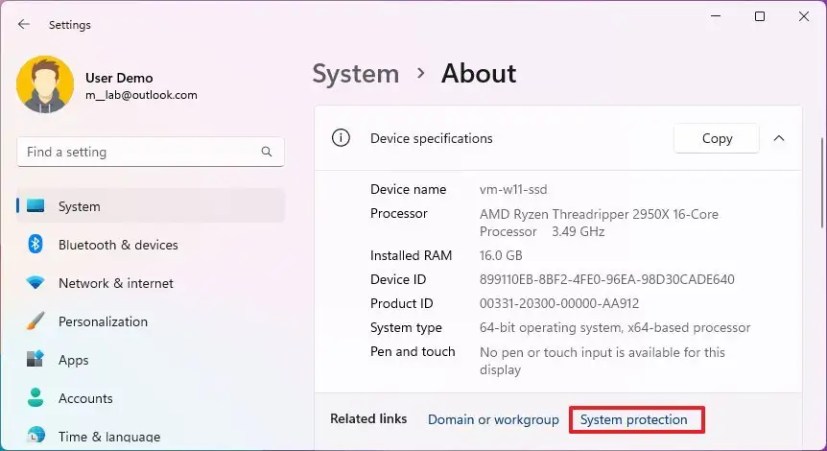
-
En la sección «Configuración de protección», seleccione la unidad del sistema (C) y haga clic en Colocar botón.
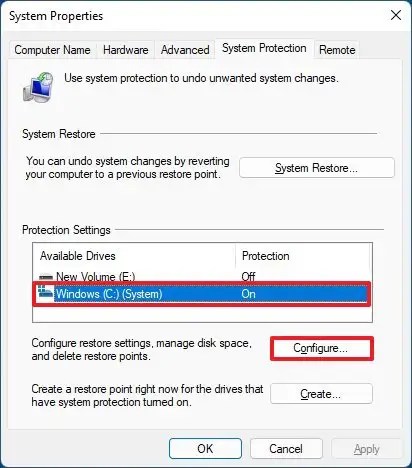
-
Seleccionar «Habilitar la protección del sistema» opción para habilitar la protección de la unidad en Windows 11.
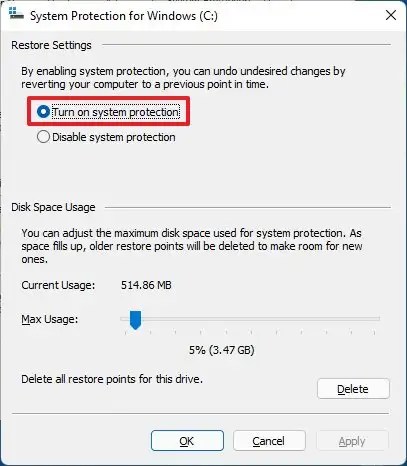
-
(Opcional) Seleccionar «Deshabilitar la protección del sistema» opción para desactivar la característica.
-
Seguir adelante aplicar botón.
-
Seguir adelante Bien botón.
Después de completar los pasos, el sistema podrá crear puntos de restauración para recuperar la computadora en caso de problemas con actualizaciones del sistema, aplicaciones o mala configuración.
Habilite la protección del sistema desde PowerShell en Windows 11
Para habilitar la protección del sistema con los comandos de PowerShell en Windows 11, siga estos pasos:
-
Abierto comenzar.
-
Buscar Potencia Shellhaga clic derecho en el resultado superior y seleccione Ejecutar como administrador opción.
-
Escriba el siguiente comando para habilitar la Protección del sistema en su unidad de instalación de Windows 11 y presione ingresar:
Enable-ComputerRestore -Drive "C:\"
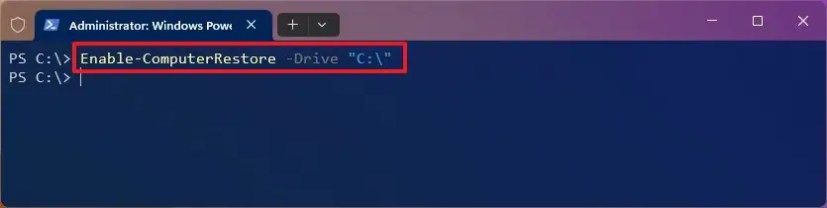
-
(Opcional) Escriba el siguiente comando para habilitar la protección de una unidad secundaria y presione ingresar:
Enable-ComputerRestore -Drive "E:\"
En orden, cambia «es» para la letra de unidad que desea proteger.
Después de completar los pasos, System Protection se activará en Windows 11 y podrá crear puntos de restauración de forma manual y automática.
También puede usar el símbolo del sistema con rstrui.exe /offline:C:windows=active dominio. Sin embargo, la opción solo funciona cuando se usa el comando en el Símbolo del sistema, pero solo a través del Entorno de recuperación de Windows (WinRE), ya que este método requiere que la unidad de Windows 11 esté fuera de línea.
Es posible que ganemos una comisión por compras usando nuestros enlaces para continuar brindando contenido gratuito. Información de la política de privacidad.
Todo el contenido de este sitio se proporciona sin garantía, expresa o implícita. Utilice cualquier información bajo su propio riesgo. Siempre haga una copia de seguridad de su dispositivo y sus archivos antes de realizar cualquier cambio. Información de la política de privacidad.